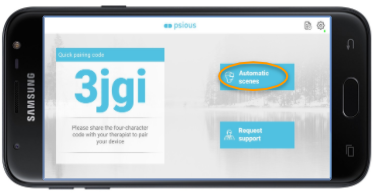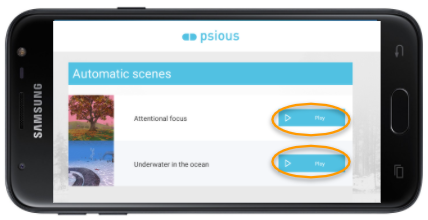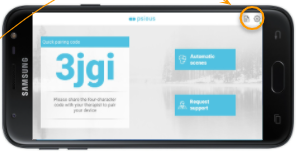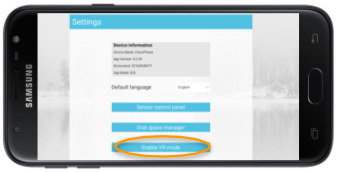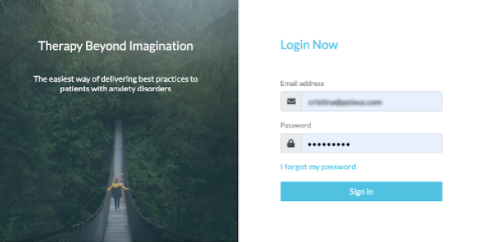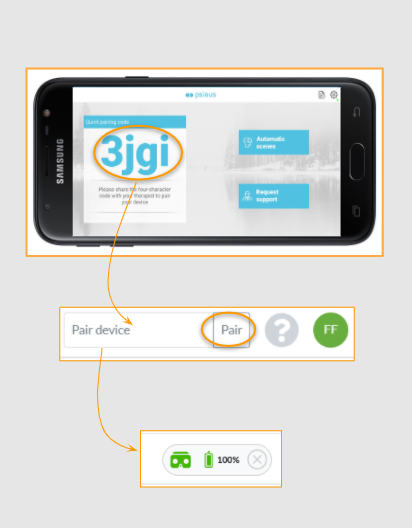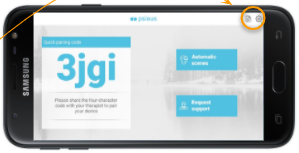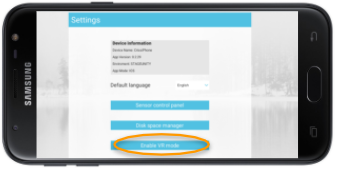Psious smartphone app
GUÍA RÁPIDA
Precauciones generales:
- Crea un espacio seguro y/o entorno adecuado de uso para los dispositivos de realidad virtual.
- Asegurate de que tus pacientes tengan buena salud antes del uso de la realidad virtual. Si están embarazadas, en edad avanzada, o si sufren problemas físicos, mentales, visuales o del corazón, es recomendable que consulten a su médico antes del uso de la realidad virtual.
- Para menores de 18 años es necesaria la presencia de un adulto durante el uso de la realidad virtual. Haciendo mayor hincapié en los menores de 12 años.
Posibles efectos secundarios: Posibles efectos secundarios:
- Epilepsia, pérdida de conciencia, convulsiones, movimientos involuntarios, trastornos de dirección, náuseas, mareos, somnolencia o fatiga. Para técnicas de cómo gestionar el mareo de la realidad virtual puedes ver el vídeo “RV y mareo”, en la sección de ¡Aprende a usar Psious! en nuestra Academy.
- Dolor ocular, fatiga visual, convulsión visual o anomalías visuales.
- Enrojecimiento de la piel, eczema, hinchazón, irritación o malestar.
- El uso excesivo puede provocar desequilibrio o descoordinación motriz.
Si a lo largo de una sesión tus pacientes padecen alguno de los síntomas mencionados deja inmediatamente el uso del dispositivo de realidad virtual. Los síntomas producidos por el uso, aunque leves, pueden persistir durante algunas horas.
Tiempo recomendado de uso: 30 minutos.
* Toma un descanso de 10 a 15 minutos cada 30 minutos de uso.
INSTALACIÓN DE APP
Es tán sencillo como instalar una app en tu dispositivo!
- Descarga la aplicación de Psious VR desde el Google Play store para Android, o la App store para iOS:
 |
 |
- Entrar dentro de la app y acepta todos los permisos que aparezcan.
- Cuando veas la imagen de un código de cuatro dígitos, podrás comenzar la sesión.
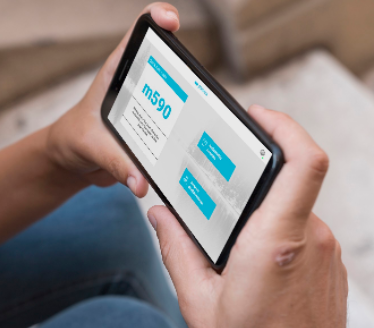
A continuación podrás aprender cómo usar las dos modalidades disponibles.
Nota: Para configurar elementos de RV, puede ser necesario instalar la app de Google Cardboard
GUÍA RÁPIDA
APP SMARTPHONE: Modalidad Automática
¿Qué es Modalidad Automática?
Dentro de la app para Smartphone la modalidad automática posibilita que tus pacientes trabajen de forma AUTÓNOMA determinados objetivos terapéuticos. La aplicación está diseñada para que el paciente trabaje de forma autónoma sin la necesidad de presencia del terapeuta.
Psious para smartphones o tablets es una aplicación de móvil para sistemas operativos android.

EXPLICACIÓN PASO A PASO
CONECTANDO TODO Y COMENZANDO: MODALIDAD AUTOMÁTICA
- Pulsa en la sección de Escenas automáticas.
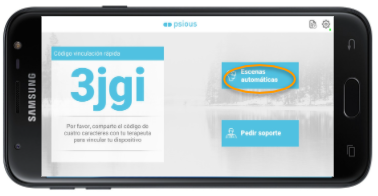
- Las dos escenas automáticas están pregrabadas y siempre disponibles:
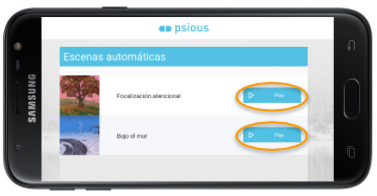
- Focalización atencional: manejo de la atención, emociones y pensamientos.
- Bajo el mar: control de la activación.
- Si no dispones de gafas de realidad virtual puedes empezar la sesión simplemente entrando en uno de los dos entornos.
- Para mover dentro de un entorno, puedes deslizar la vista con el dedo tocando la pantalla.

- Si dispones de gafas de realidad virtual, deberías entrar en los ajustes de la app.
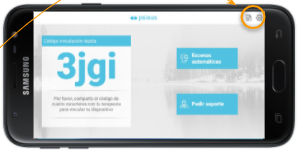
- Allí verás la opción para Habilitar modo RV.
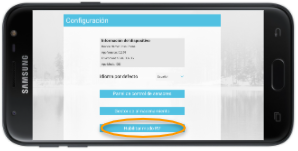
- A continuación, el teléfono debe ser colocado en tu dispositivo universal de RV/visor de cartón.

¡Ya está todo listo!
Nota: Para configurar los elementos de RV, puede ser necesario usar una de estas opciones:
- Instalar la app de Google Cardboard
- Escanear el código QR correspondiente para configurar tu marca de gafas de RV. Puedes consultar una lista de códigos AQUÍ
CÓMO SALIR DEL MODO VR
Localice un punto en la pantalla que se utilizará para “mirar” e interactuar con los elementos del menú.
- Mira el engranaje del lado izquierdo.
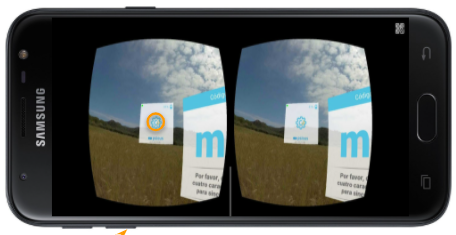
- Mira el botón que dice habilitar el modo 2D.
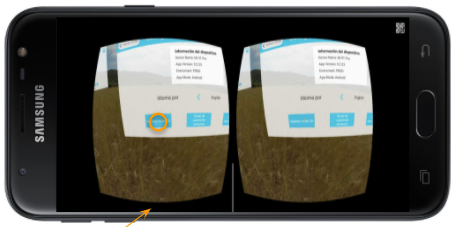
GUÍA RÁPIDA APP SMARTPHONE: Modalidad Dirigida
¿Qué es Modalidad Dirigida?
En su modalidad dirigida, la app para Smartphone te da la ventaja de poder hacer una sesión de forma REMOTA sin necesidad de un dispositivo de RV, pero pudiendo acceder a todos los contenidos de Psious.pro.
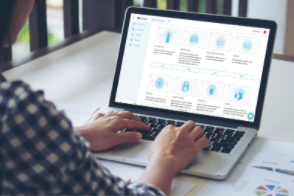
CONECTAR EL SENSOR DE RESPUESTA ELECTRODÉRMICA
Si has comprado el sensor de respuesta electrodérmica de eSense con nosotros, entonces no es necesario instalar la app de eSense, simplemente sigue estos pasos:
- Conecta los velcros a los sensores del cable.
- Enchufa el cable a las gafas usando la entrada de Audio jack.
- Pon los sensores velcro en la mano del paciente – en los dedos índice y corazón.
- A mitad del cable encontrarás una entrada mini-jack para conectar los auriculares.

Nota: Si no has comprado el sensor, enchufa los auriculares de manera habitual.
EXPLICACIÓN PASO A PASO
CONECTANDO TODO Y COMENZANDO: MODALIDAD DIRIGIDA
Una vez hayas instalado la app de Psious VR en tu Smartphone, o en el del paciente, deberías seguir estos pasos:
- Desde tu ordenador entra en la plataforma de Psious: psious.pro
- Entra en tu cuenta de Psious. Deberías haber recibido tus credenciales de la cuenta por email.
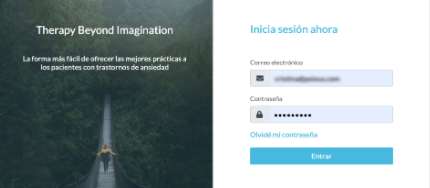
- En la parte superior a mano derecha de la plataforma verás Añadir dispositivo.
- Para sincronizar el dispositivo con la plataforma, entra el código de 4 dígitos/letras que ves en la app y pulsa en Añadir.
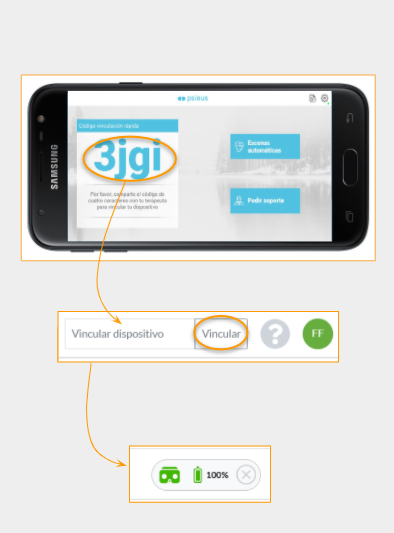
- Si no dispones de gafas de realidad virtual puedes empezar la sesión.
- Para mover dentro de un entorno, puedes deslizar la vista con el dedo tocando la pantalla.
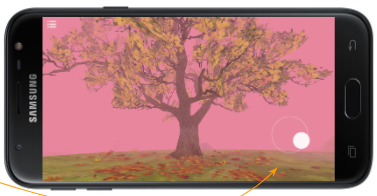
- Si dispones de gafas de realidad virtual, deberías entrar en los ajustes de la app.
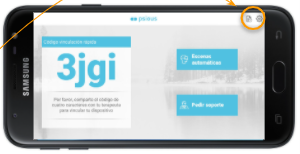
- Allí verás la opción para Habilitar modo RV.
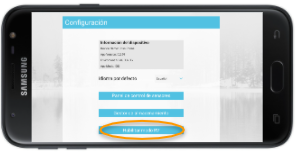
- A continuación, el teléfono debe ser colocado en tu dispositivo universal de RV/visor de cartón.

¡Ya está todo listo!
Nota: Para configurar los elementos de RV, puede ser necesario usar una de estas opciones:
- Instalar la app de Google Cardboard
- Escanear el código QR correspondiente para configurar tu marca de gafas de RV. Puedes consultar una lista de códigos AQUÍ
Atención al cliente
Si quieres ponerte en contacto con nosotros puedes hacerlo a través de los siguientes métodos:
Estamos disponibles, en horario España península (Central European Time, UTC +1)
- de 9h a 21h, de lunes a jueves
- de 9h a 18h los viernes
¿Te gusta hablar por teléfono? Llámanos al:
Europa: +34 93 676 40 77
EEUU: +1 (929) 203-2055
¿Prefieres escribir? Cualquier duda o consulta puedes hacerla a: customerservice@psious.com
¿Tienes dudas sobre el uso de Psious? Chat Psious: Contactanos directamente dentro de la plataforma y te contestaremos rápidamente.
¿Quieres programar una llamada? Agenda una llamada con nosotros y estaremos encantados de atenderte.
APOYO AL PACIENTE
Si tu paciente tiene problemas con la instalación comunícale el siguiente número de contacto:
+34 932 20 95 10 (Número sólo para la asisténcia técnica a pacientes)